闪兔w7家庭普通版是初级用户喜爱的闪兔w7系统。统计显示很多用户日常都碰到了闪兔w7系统笔记本连接和使用投影仪的实操问题。面对闪兔w7系统笔记本连接和使用投影仪这样的小问题,我们该怎么动手解决呢?不经常使用电脑的朋友对于闪兔w7系统笔记本连接和使用投影仪的问题可能会无从下手。但对于电脑技术人员来说解决办法就很简单了:1、在笔记本闪兔w7电脑桌面空白处右击 在弹出的菜单中单击“屏幕分辨率” 2、 在弹出的画面 单击“高级设置”。看了以上操作步骤,是不是觉得很简单呢?如果你还有什么不明白的地方,可以继续学习小编下面分享给大家的关于闪兔w7系统笔记本连接和使用投影仪的问题的具体操作步骤吧。
1、在笔记本闪兔w7电脑桌面空白处右击 在弹出的菜单中单击“屏幕分辨率”
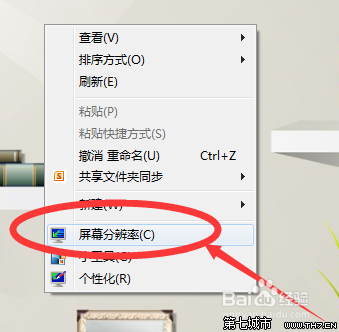
2、 在弹出的画面 单击“高级设置”
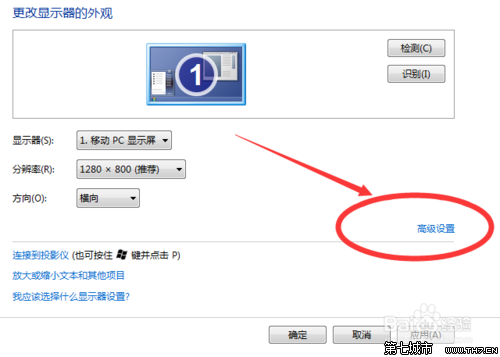
3、 在弹出的对话框单击“列出所以模式” 最后出来的这个菜单就是这台笔记本所能显示的参数,包括分辨率,色彩,显示频率,我们选择合适投影机的分辨率。一般分辨率是1024*768和800*600两种。
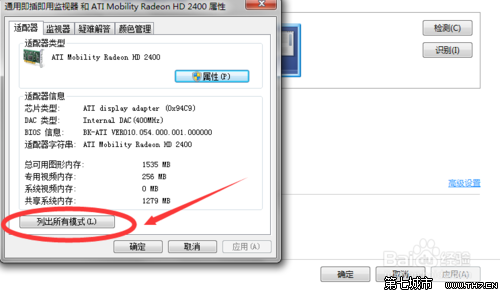
4、操作是按住Fn然后再按一下F3键(联想笔记本),但是闪兔w7系统要比xp系统操作简单,其出来的是有四个选择功能的菜单,分别是“仅计算机”、“复制”、“扩展”、“仅投影机”,选择不同的菜单出现不同的结果,一般我们选择“复制”菜单后就可以笔记本电脑和投影机同时显示了
5、 主要品牌的笔记本按键
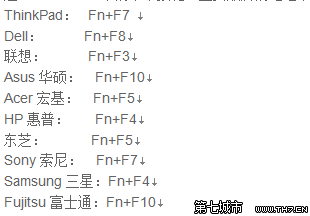
|
Copyright @ 2020 闪兔一键重装系统版权所有 本站发布的系统仅为个人学习测试使用,不得用于任何商业用途,请支持购买微软正版软件! |